
Nexus 5
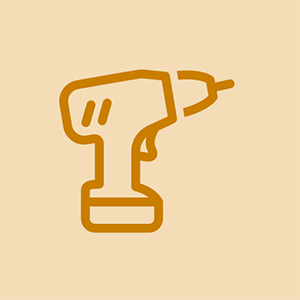
ตัวแทน: 97
โพสต์: 03/09/2015
ตอนนี้ฉันกำลังซ่อม Nexus 5 นี้และฉันได้ลองทุกอย่างแล้ว ฉันได้เปลี่ยนสายชาร์จแบบยืดหยุ่นแล้ว แต่นั่นไม่ใช่ปัญหา ฉันทำความสะอาดส่วนประกอบทุกชิ้นด้วยไอโซโพรพิล ยังคงไม่มีผล โทรศัพท์จะปิดอย่างไม่คาดคิดหากฉันถอดปลั๊กอะแดปเตอร์ AC ฉันได้ลองตรวจสอบแรงดันไฟฟ้าที่อินพุตแบตเตอรี่บนเมนบอร์ดแล้วและเป็น 4,30V ถูกต้องหรือไม่? และตอนนี้ฉันติดอยู่ฉันไม่มีทางออกในใจและนั่นคือเหตุผลที่ฉันถามคุณ!
ฉันมี S9 + และแห้งสนิท แต่ไม่ชาร์จมันบอกว่ามีความชื้นอยู่ข้างในฉันลองรีเซ็ตข้อมูลแล้ว เริ่มต้นใหม่. ข้าวและทุกอย่าง. ดังนั้นฉันหวังว่าคุณจะช่วยได้
ฉันมีปัญหาเดียวกันกับคุณฉันได้เปลี่ยนแบตเตอรี่พอร์ตการชาร์จ แต่ไม่ใช่ปัญหา อาจเป็นเมนบอร์ด แต่มีค่าใช้จ่ายมาก คุณมีวิธีแก้ไขหรือไม่?
โทรศัพท์ของฉันบอกว่า 0 เปอร์เซ็นต์ทำไม?
4 คำตอบ
 | ตัวแทน: 37 |
ขั้นตอนที่ 1: ทำความสะอาดและใช้อุปกรณ์ชาร์จ / อะแดปเตอร์จ่ายไฟของแท้
เครื่องชาร์จที่แตกต่างกันให้พลังงานในปริมาณที่แตกต่างกัน การชาร์จอุปกรณ์มากเกินไปหรือต่ำเกินไปอาจทำให้ชาร์จช้า (หรือไม่ชาร์จเลย) หรือแม้แต่ทำให้แบตเตอรี่และความสามารถในการชาร์จของอุปกรณ์เสียหาย หากคุณไม่ได้ใช้ที่ชาร์จของแท้ขั้นตอนการแก้ปัญหาเหล่านี้อาจไม่สามารถแก้ไขปัญหาได้
ตรวจสอบและเป่าเข้าไปในพอร์ตพลังงานของอุปกรณ์เพื่อขจัดเศษผ้าหรือฝุ่นที่อาจขัดขวางไม่ให้อุปกรณ์ชาร์จไฟอย่างถูกต้อง
ขั้นตอนที่ 2: เสียบอุปกรณ์เข้ากับเต้ารับที่ใช้งานได้
ขั้นตอนที่ 3: ขึ้นอยู่กับสถานะของอุปกรณ์ของคุณทำอย่างใดอย่างหนึ่ง (A) หรือ (B) ด้านล่าง:
(A) หากอุปกรณ์ของคุณเปิดอยู่และมีประจุเพียงพอที่จะเปิดใช้งานอยู่ในปัจจุบันให้ตรวจสอบระบบปฏิบัติการ Android เวอร์ชันล่าสุดและรีสตาร์ทอุปกรณ์ของคุณ
ไปที่ 'การตั้งค่า'> เลื่อนลงไปที่ 'ระบบ'> คลิก 'เกี่ยวกับโทรศัพท์' (หรือแท็บเล็ต)> คลิก 'การอัปเดตระบบ'
ปล่อยให้อุปกรณ์อัปเดตและรีสตาร์ท หากอุปกรณ์ของคุณเป็นรุ่นล่าสุดให้ปิดอุปกรณ์ด้วยตนเองแล้วเปิดใหม่
หากอุปกรณ์ของคุณไม่ได้ชาร์จหลังจากเปิดเครื่องให้ไปที่ขั้นตอนที่ 4
(B) หากอุปกรณ์ของคุณแสดงไอคอนแบตเตอรี่ / ประจุไฟเหลือน้อยเมื่อคุณพยายามสตาร์ทอุปกรณ์ให้ไปที่ตัวโหลดบูตของ Android เพื่อให้อุปกรณ์ทำการชาร์จ เมื่อปิดอุปกรณ์และขึ้นอยู่กับอุปกรณ์ของคุณให้ทำดังต่อไปนี้:
กด Volume Up + Volume Down + Power ค้างไว้
อุปกรณ์ควรโหลดหน้าจอบูตโหลดเดอร์ที่มีรูปภาพของ Android และคำว่า 'เริ่ม' พร้อมไฮไลต์รอบ ๆ
ใช้ปุ่มปรับระดับเสียงเพื่อเลื่อนไปตามตัวเลือกต่างๆจนกว่าคุณจะเห็น 'ปิดเครื่อง' จากนั้นกดปุ่มเปิด / ปิดบนอุปกรณ์เพื่อเลือกตัวเลือก 'ปิดเครื่อง'
ถอดปลั๊กอุปกรณ์แล้วเสียบกลับอย่างรวดเร็ว (ภายใน 10 วินาที) อุปกรณ์ควรชาร์จตามปกติ
แล็ปท็อป toshiba ไม่สามารถบู๊ตจาก usb ได้
หากอุปกรณ์ของคุณไม่ชาร์จหลังจากผ่านไปหนึ่งนาทีให้ไปที่ขั้นตอนที่ 4
ขั้นตอนที่ 4: การแก้ไขปัญหาอื่น ๆ
ลองชาร์จผ่านปลั๊กไฟอื่น
ถ้าเป็นไปได้ให้ลองชาร์จผ่านคอมพิวเตอร์โดยใช้สาย USB
ถ้าเป็นไปได้ให้ลองชาร์จผ่านอะแดปเตอร์อื่น
หากเป็นไปได้ให้ลองชาร์จอุปกรณ์อื่น (แท็บเล็ตโทรศัพท์หรือบลูทู ธ ) เพื่อดูว่าอุปกรณ์ชาร์จใช้งานได้หรือไม่
ฉันรู้ว่าคุณบอกว่าคุณต้องจับสายเคเบิลไว้ที่มุมหนึ่งเพื่อให้ชาร์จได้ หากพอร์ตการชาร์จหลวมโปรดตอบกลับ
ขั้นตอนที่ 5: รีเซ็ตข้อมูลเป็นค่าเริ่มต้น
การรีเซ็ตจะลบข้อมูลส่วนบุคคลทั้งหมดของคุณดังนั้นโปรดสำรองข้อมูลที่คุณต้องการเก็บไว้
คำแนะนำในการสำรองข้อมูลเนื้อหาส่วนบุคคลจากอุปกรณ์ของคุณมีดังต่อไปนี้:
ฉันจะสำรองข้อมูลบัญชี Google ของฉันได้อย่างไร
ไม่จำเป็นต้องสำรองข้อมูลบัญชี Google
เมื่อได้รับแจ้งให้เข้าสู่ระบบเพียงใช้ชื่อผู้ใช้และรหัสผ่าน Google ของคุณ
ฉันจะสำรองข้อมูลแอปรหัสผ่าน WiFi และการตั้งค่าอื่น ๆ ได้อย่างไร
1. เข้าไปที่การตั้งค่าจากนั้นสำรองข้อมูลและรีเซ็ต
2. ในการสำรองข้อมูลและรีเซ็ต:
o ตรวจสอบให้แน่ใจว่าได้เลือก 'สำรองข้อมูลของฉัน' แล้ว
o ตรวจสอบให้แน่ใจว่า 'สำรองบัญชี' แสดงที่อยู่อีเมลของคุณ
o ตรวจสอบให้แน่ใจว่าได้เลือก 'คืนค่าอัตโนมัติ' แล้ว
3. เสร็จสมบูรณ์
ฉันจะสำรองรูปภาพและวิดีโอของฉันได้อย่างไร?
1. ดาวน์โหลดแอป Google Drive
2. เมื่อดาวน์โหลดแล้วให้เปิดแอป Google Drive
o ลงชื่อเข้าใช้บัญชี Google ของคุณ
o ยอมรับข้อกำหนดและเงื่อนไขในแอป
3. เข้าไปที่แอพคลังภาพ (รูปภาพและวิดีโอ):
o แตะโฟลเดอร์ที่มีสื่อที่ต้องการบันทึก
o เลือกรูปภาพและวิดีโอที่คุณต้องการบันทึก:
วิธีรีสตาร์ท iphone 6s plus
§คุณสามารถทำได้โดยแตะ 'กล่องแนวตั้งสามช่อง' ที่ด้านขวาบนแล้วแตะ 'เลือกรายการ' จากนั้นแตะรูปภาพและวิดีโอที่คุณต้องการบันทึก
o หลังจากเลือกสื่อทั้งหมดแล้วให้คลิกที่ 'ไอคอนแชร์' (อยู่ทางด้านซ้ายของถังขยะ):
§แตะ 'ดูเพิ่มเติม' แล้วแตะ 'ไดรฟ์'
o หน้าจอจะปรากฏขึ้นเพื่อแสดงสิ่งที่คุณเลือกและที่อยู่อีเมลของคุณตลอดจนโฟลเดอร์ Google ไดรฟ์ที่ไฟล์จะอัปโหลดไป:
§หากคุณต้องการเปลี่ยนหรือสร้างโฟลเดอร์ใหม่ให้แตะ 'ไดรฟ์ของฉัน' และที่ด้านขวาบนให้แตะไอคอน 'โฟลเดอร์บวก' ซึ่งจะสร้างชื่อโฟลเดอร์ใหม่
o แตะ 'ตกลง' และไฟล์สื่อที่เลือกจะถูกอัปโหลดไปยัง (และสามารถเรียกดูภายหลังได้จาก) Google ไดรฟ์
ฉันจะสำรองข้อมูลแอปที่ดาวน์โหลดมาได้อย่างไร
1. แอปที่คุณดาวน์โหลดจะเชื่อมโยงกับบัญชี Google ที่ใช้ซื้อ / ดาวน์โหลดแอป
2. การซื้อในแอปของคุณอาจสูญหาย (ตัวอย่างเช่นเหรียญส่วนเสริม) และความคืบหน้าในแอปอาจสูญหาย (ความคืบหน้าของเกม) ขึ้นอยู่กับผู้พัฒนาแอพ
3. หลังจากทำการรีเซ็ตข้อมูลเป็นค่าเริ่มต้นแล้วแอพที่ติดตั้งก่อนหน้านี้บางแอพของคุณจะดาวน์โหลดซ้ำอีกครั้งโดยอัตโนมัติในขณะที่แอพอื่น ๆ จะต้องติดตั้งด้วยตนเอง:
o คุณไม่จำเป็นต้องจ่ายเงินอีกครั้งสำหรับแอปที่ต้องซื้อ
o ข้อมูลแอปและการตั้งค่าจะถูกบันทึกผ่านคำแนะนำด้านบน (ฉันจะสำรองข้อมูลแอปรหัสผ่าน WiFi และการตั้งค่าอื่น ๆ ได้อย่างไร)
ฉันจะสำรองเพลงของฉันได้อย่างไร?
เพลงที่โหลดด้านส่วนตัว:
เพลงนี้จะหายไประหว่างกระบวนการรีเซ็ตข้อมูลเป็นค่าเริ่มต้น
เพื่อป้องกันปัญหานี้คุณสามารถใช้ 'โปรแกรมจัดการเพลง' บนคอมพิวเตอร์ของคุณเพื่ออัปโหลดเพลงของคุณไปยังห้องสมุด Google Play Music
เมื่ออัปโหลดเพลงจะพร้อมใช้งานและเรียกคืนได้ผ่านแอป Google Play Music
เพลงที่ซื้อจาก (และอัปโหลดไปยัง) Google Play Music:
เพลงนี้ได้รับการซิงค์กับ Google Play Music แล้วและสามารถกู้คืนได้อย่างง่ายดายในภายหลังผ่านแอป Google Play Music
หลังจากสำรองข้อมูลเนื้อหาส่วนตัวทั้งหมดแล้วให้ดำเนินการดังต่อไปนี้เพื่อรีเซ็ตข้อมูลเป็นค่าเริ่มต้นจากอุปกรณ์ของคุณ:
1. ไปที่ 'การตั้งค่า> สำรองข้อมูลและรีเซ็ต'
2. กดรีเซ็ตข้อมูลเป็นค่าเริ่มต้น
3. กดรีเซ็ต
หลังจากรีเซ็ตข้อมูลเป็นค่าเริ่มต้นและอุปกรณ์ของคุณเริ่มต้นใหม่ให้ลงชื่อเข้าใช้อุปกรณ์ของคุณโดยใช้บัญชี Google หลักเดียวกับที่คุณใช้ในการซิงค์แอปที่ซื้อและเนื้อหาอื่น ๆ
ขอบคุณที่ดีครับ ตัวเลือกในการเข้าสู่บูตโหลดเดอร์และการปิดใช้งานได้สำหรับฉัน ฉันไม่เข้าใจจริงๆว่าอะไรเป็นสาเหตุให้ไม่คิดเงิน
เรียน Rohan
ขั้นตอนที่ 3 ตัวเลือก B ใช้ได้สำหรับฉันขอบคุณสำหรับการแบ่งปัน ช่วยฉันไม่ให้ซื้อโทรศัพท์ใหม่!
เฮ้โดยพื้นฐานแล้วโทรศัพท์ของฉันใช้งานไม่ได้ฉันเสียบปลั๊กการชาร์จในที่อื่นและที่ชาร์จอื่นเมื่อฉันเปิดเครื่องมันเป็น 0% แม้ว่าจะมีการชาร์จที่เสียบปลั๊กฉันก็เริ่มต้นใหม่และยังเปิดใช้งานค้างไว้และระดับเสียงขึ้นลง โทรศัพท์ไม่ชาร์จโปรดช่วยด้วย
ฉันมี Samsung S7 ซึ่งปฏิเสธที่จะชาร์จแม้ว่าจะแสดงว่ากำลังชาร์จอยู่ก็ตาม ฉันมีปัญหาคล้ายกันที่ต้องถือที่ชาร์จเข้ากับพอร์ตโทรศัพท์ ฉันได้ลองทุกอย่างข้างต้นแล้วยกเว้นการรีเซ็ตเป็นค่าจากโรงงานเนื่องจากฉันเป็นคนโง่เทคโนโลยีและไม่เข้าใจการสำรองข้อมูลและคลาวด์ !!! อีกเหตุผลหนึ่งที่ฉันไม่อยากซื้อโทรศัพท์เครื่องใหม่เพราะไม่อยากเสียอะไรไป
| | ตัวแทน: 25 |
สวัสดีมี Nexus 5 ด้วยตัดสินใจเปลี่ยนแบตเตอรี่ใหม่ใส่แบตเตอรี่ใหม่เมื่อฉันจะเสียบปลั๊กจะบอกว่าชาร์จครึ่งวินาทีแล้วหยุดชาร์จฉันตรวจสอบการเชื่อมต่อแบตเตอรี่อีกครั้งและสิ่งเดียวกันติดอยู่ที่ 34% ฉันถอดแบตเตอรีออกและใส่กลับอันเก่าทุกอย่างดูดีดังนั้นฉันคิดว่าแบตเตอรี่เสียและต้องส่งคืน แบตเตอรี่เก่า 1 ปีและต้องการแบตเตอรี่ใหม่
หวังว่านี่จะช่วยได้
สิ่งนี้ได้ผล ขอบคุณ.
| | ตัวแทน: 1 |
ฉันอ่านคำถามของคุณแล้วไม่สามารถแก้ไขได้คุณต้องดำเนินการใหม่
 | ตัวแทน: 1 |











